在 Windows 10 和 Windows 11 中,索引文件功能的英文全称是 "Windows Search Indexing",简称为 "Windows Search" 或 "Search Indexing"。
英文全称: Windows Search Indexing
简称: Windows Search 或 Search Indexing
该功能用于加速文件和数据的搜索,通过创建一个索引数据库,使得在系统中搜索文件、文档和其他内容时更加高效快捷。
Windows Search Indexing 是 Windows 操作系统中的一个核心组件,旨在提升文件和内容搜索的效率。它的起源可以追溯到早期的 Windows 版本,并在 Windows 10 和 Windows 11 中得到了进一步的发展和完善。
1. Windows Search Indexing 的起源:
Windows 的搜索功能在 Windows 95 中首次亮相,当时的搜索功能相对基础,主要依靠对文件系统的逐一扫描。在早期,搜索过程较为缓慢,尤其是在文件较多时,性能问题显得尤为突出。
Windows XP:在 Windows XP 中,微软引入了 Windows Desktop Search,这是 Windows 操作系统的第一次重大改进,旨在提升桌面搜索的效率。Windows XP 中的搜索系统依赖于文件的实时扫描,而没有采用完整的索引数据库。
Windows Vista:Windows Search 功能在 Windows Vista 中得到了显著改进,开始引入 索引数据库(Indexing Service),允许操作系统预先创建文件和文件内容的索引。这样,用户在搜索时不需要实时扫描硬盘,从而大大提高了搜索速度。Windows Search 从这一时期开始成为 Windows 操作系统的一个内建组件。
2. Windows Search Indexing 的发展:
在 Windows Vista 和后续的版本中,Windows Search 继续发展并成为系统的核心搜索机制。主要的变化包括:
文件索引(File Indexing):通过对文件名、文件内容(例如文档内的文字)、电子邮件、媒体文件等建立索引,Windows Search 能够快速返回搜索结果。这种索引不仅仅限于文件路径,还包括文件内容、元数据等。
实时更新:在 Windows 10 和 Windows 11 中,索引数据库会自动更新。当文件夹内容、文件名或文件内容发生变化时,Windows Search 会在后台持续更新索引,以确保搜索结果始终是最新的。
搜索界面的增强:从 Windows 7 到 Windows 11,Windows Search 的用户界面不断改进。Windows 10 引入了更加集成的搜索框,用户可以通过开始菜单进行快速搜索。Windows 11 则在其设计中进一步强化了搜索体验,包括提升跨设备搜索能力和内容呈现。
3. Windows Search Indexing 在 Windows 10 和 Windows 11 中的作用:
提升搜索效率:Windows Search Indexing 可以大大减少搜索文件和文件内容时所需的时间。无论是文件系统内的文件、电子邮件、联系人还是系统设置,Windows 都可以快速返回结果。
节省时间和资源:通过使用索引,用户不再需要等待操作系统对每个文件进行实时扫描。索引功能在后台自动更新,不会对用户的日常操作造成明显干扰。
优化搜索体验:在 Windows 10 和 Windows 11 中,Windows Search 不仅限于本地文件系统的搜索,还集成了更多的内容源,包括云存储服务、Microsoft Edge 浏览历史、OneDrive 等,这使得跨平台搜索更加便捷。
4. Windows Search Indexing 的技术背景:
Windows Search 使用了一种名为 全文索引(Full-text Indexing) 的技术,这使得操作系统能够对文件的内容(例如文本、图像中的文字、PDF 等)进行索引,并使其能够在后续的搜索中快速匹配。
索引数据库:索引信息被存储在名为 Windows.edb 的文件中,通常位于系统的 C:\ProgramData\Microsoft\Search\Data 文件夹中。
后台服务:Windows Search 服务(SearchIndexer.exe)在后台运行,负责构建和维护索引数据库,并在文件或文件内容变化时进行更新。
5. 对比其他操作系统:
Windows 搜索的索引功能与 macOS 和 Linux 中的类似工具(如 macOS 的 Spotlight 或 Linux 的 Tracker)有些相似,都是为了加快文件和数据的搜索速度。不过,Windows Search 具有更广泛的集成功能,不仅能索引本地文件,还能集成云服务、浏览历史、应用程序等多种数据源。
Windows Search Indexing 最初出现在 Windows Vista 中,通过引入索引技术来加速搜索。随着 Windows 10 和 Windows 11 的发布,Windows Search Indexing 逐渐成为操作系统中不可或缺的一部分,旨在为用户提供更加高效、便捷的搜索体验。其核心理念就是通过创建文件和内容的索引,减少搜索时的实时扫描,提升搜索效率。
在 Windows 10 和 Windows 11 中,Windows Search Indexing 作为核心组件,不仅用于提高文件搜索的效率,还逐步发展成为一个强大的跨平台和多功能的搜索系统。以下是 Windows Search Indexing 在这两个版本中的发展阶段:
1. Windows 10 中的 Windows Search Indexing 发展阶段:
a. 初期:Windows 10 发布时的搜索功能(2015年)
全局搜索整合:Windows 10 中的 Windows Search 进行了重大改进,集成到了 任务栏 的搜索框中。用户可以直接在任务栏中输入搜索内容,搜索不仅限于本地文件系统,还能包括网络内容、设置、应用程序、Web 信息等。
快速索引和搜索:Windows Search Indexing 在后台默默运行,对用户的文件、邮件、应用程序进行索引。这一版本的 Windows Search 引入了 Cortana(微软的语音助手)功能,使搜索不仅限于文件,还包括语音命令、日历、天气等信息。
b. Windows 10 更新中的改进(2016年-2020年)
多功能搜索:随着 Windows 10 更新,搜索功能逐步从传统的文件搜索扩展为多源搜索,支持包括 OneDrive(云存储)上的文件、应用商店的应用、Microsoft Edge 浏览历史、联系人等。
性能优化:微软对 Windows Search Indexing 进行了性能优化,尤其是在文件索引的实时更新方面。通过优化后台的 SearchIndexer.exe 进程,使得索引更新和搜索速度有了显著提升。
设置中的搜索:除了文件系统,Windows 10 还将 控制面板 和 设置 中的内容进行索引,使得用户可以直接从搜索框中找到并访问这些系统设置项,进一步提升了系统的易用性。
c. Windows 10 版本 1903 和 1909 引入的新特性(2019年)
改进的索引设置:Windows 10 1903 版本引入了更加精细的索引设置,用户可以根据自己的需求选择性地启用或禁用某些文件夹的索引,控制索引的范围。例如,用户可以选择是否对外部硬盘、云端文件或某些大容量文件进行索引。
Search with Bing:Windows 10 引入了通过 Bing 搜索引擎来获取更多的网络搜索结果,进一步扩展了 Windows 搜索的范围,不再局限于本地文件。
d. Windows 10 版本 2004(2020年)中的搜索改进
搜索框性能提升:在 Windows 10 版本 2004 中,微软对搜索框进行了性能优化,使得搜索的响应速度更快。同时,优化了 Cortana 集成,使得搜索更加智能和精准。
集成云索引:微软开始逐步增强 OneDrive 的集成功能,用户的 OneDrive 文件可以被索引并快速搜索。通过这个功能,Windows 10 能够实现更高效的跨设备文件搜索。
2. Windows 11 中的 Windows Search Indexing 发展阶段:
a. 初期:Windows 11 发布时的搜索功能(2021年)
重新设计的搜索体验:Windows 11 中的 Windows Search 采用了全新的界面设计,搜索框被放置在任务栏的中央,呈现出更加简洁且直观的外观。搜索框不仅能查询本地文件,还能查找应用、设置、Web 内容、电子邮件等信息。
深度集成 Microsoft 365 和 OneDrive:Windows 11 在搜索功能中强化了对 Microsoft 365 和 OneDrive 云文件的支持,用户可以轻松地从云端访问文件。这意味着,无论文件是否在本地硬盘上,Windows 11 都能快速定位并返回结果。
搜索速度和精度提升:Windows 11 在搜索性能方面进行了大幅优化,使用了更高效的索引算法,并减少了文件系统的干扰,从而加快了索引和搜索的速度。
b. Windows 11 版本 22H2(2022年)中的搜索改进
重新设计的搜索界面:Windows 11 版本 22H2 中,搜索框的设计进一步优化,提供了更为丰富和清晰的结果展示,搜索框下方的建议和快捷方式内容得到了增强,支持用户快速访问常用应用、文档、设置等。
增强的语音搜索功能:Windows 11 加强了对语音搜索的支持,用户可以通过语音输入来快速搜索应用、文件和设置,进一步提升了搜索的便捷性。
更智能的搜索结果:Windows 11 开始使用 AI(人工智能)算法来改善搜索结果的相关性。用户的搜索行为和历史记录可以影响搜索的结果排序,搜索变得更加智能化和个性化。
c. Windows 11 版本 23H2(2023年)中的搜索增强
搜索集成更多应用和服务:随着版本更新,Windows 11 不仅进一步提升了本地文件和应用程序的搜索,还增强了对 第三方应用 和 Web 信息(如新闻、社交媒体内容)的集成,使得搜索变得更加全方位。
跨设备同步:Windows 11 强化了跨设备搜索的功能,用户可以在多个设备之间同步搜索历史和内容。例如,用户在 PC 上搜索的内容可以与其他设备(如手机、平板)上的搜索结果保持一致。
更细致的索引控制:Windows 11 提供了更加详细的索引控制设置,用户可以选择哪些类型的文件、文件夹或目录需要被索引,进一步提升搜索效率,并避免不必要的性能消耗。
3. 总结:Windows Search Indexing 在 Windows 10 和 Windows 11 中的演变
集成多源搜索:从 Windows 10 开始,搜索不仅限于本地文件系统,还包括云文件、应用、Web 内容、系统设置等,跨平台搜索逐渐成为一个重要特性。
性能优化与智能化:Windows 10 和 Windows 11 中不断优化搜索性能,并引入 AI 和个性化功能,使搜索结果更加精准和智能。
界面与用户体验提升:Windows 11 进一步简化和美化了搜索界面,使得搜索体验更为流畅和直观,同时增加了语音搜索等交互方式。
增强的云集成与跨设备支持:Windows 11 强化了对 OneDrive 和 Microsoft 365 的集成,推动了云端内容和跨设备搜索的普及。
Windows Search Indexing 在这两个版本中不断发展,以提高搜索速度、搜索的全面性以及用户体验的便捷性,成为 Windows 系统中不可或缺的核心功能之一。
Windows Search Indexing 的底层原理主要依赖于创建和维护一个索引数据库,该数据库包含了文件、邮件、应用程序等的元数据和内容。它利用 SearchIndexer.exe 进程,定期扫描系统中的文件和内容,根据用户的搜索需求对文件进行索引。索引过程通过以下步骤进行:
内容抓取:搜索索引器扫描系统中的文件、电子邮件和其他数据源,提取文件名、文件路径、元数据、文件内容(如文档、PDF、邮件内容等)进行处理。
数据存储:提取的内容被存储在本地数据库中,通常位于系统驱动器的隐藏文件夹中,这些索引数据以结构化的方式存储,以加速搜索过程。
实时更新:在文件系统中有变化时,索引器会实时更新索引,例如当文件被添加、删除或修改时,它会更新对应的数据库,确保搜索结果保持最新。
搜索查询:当用户发起搜索时,Windows Search 查询预先建立的索引数据库,而不是直接扫描整个硬盘。这样可以显著提高搜索速度。
过滤器和协议处理:Windows Search 使用内容筛选器(如 Microsoft Office Filter、PDF Filter)解析各种文件格式的内容,确保能够索引文本内容,而不仅仅是文件名。
通过这一机制,Windows Search 能够高效地响应用户请求,提供快速、准确的搜索结果。
Windows 10 和 Windows 11 中的 Windows Search Indexing 架构设计旨在提供快速、高效的搜索体验。它的架构由多个关键组件组成,这些组件共同工作,以便高效地索引和检索文件、电子邮件、应用程序以及其他系统资源。下面详细介绍 Windows Search Indexing 的架构。
1. 基本架构概述
Windows Search 的架构通常包括以下几个主要组成部分:
SearchIndexer.exe:核心的索引引擎,负责文件内容的索引和更新。
索引数据库:存储文件和元数据的数据库,通常位于 C:\ProgramData\Microsoft\Search\ 下。
内容筛选器(Content Filters):用于解析和提取不同文件格式中的内容(如 Word 文档、PDF 文件等)。
搜索协议:处理对非文件系统数据源的索引(如邮件、Outlook 数据文件等)。
查询处理器:负责处理用户的搜索请求,并通过索引数据库返回结果。
2. 关键组件和工作流程
a. SearchIndexer.exe(索引器进程)
职责:SearchIndexer.exe 是 Windows Search 的核心进程,负责索引系统中的文件、文件夹、邮件、联系人等数据。它根据操作系统的状态、文件变动等信息不断更新索引。
启动和运行:SearchIndexer.exe 在后台运行,通常会在用户登录时自动启动,并持续工作以更新索引。
文件扫描和元数据提取:它扫描指定路径下的文件和文件夹(默认是用户的文档、桌面、图片等文件夹)并提取文件的元数据(如文件名、创建时间、修改时间等)和内容(如文本、邮件内容等)。
b. 索引数据库
位置和存储:索引数据存储在特定位置,通常位于 C:\ProgramData\Microsoft\Search\ 下的一个名为 Windows.edb 的文件中。这个数据库保存了所有已索引的文件、文件夹、应用程序、邮件以及它们的元数据和内容(如文本、日期、文件属性等)。
内容索引:文件的内容、路径和元数据(如作者、创建日期、文件类型等)都被索引并存储在数据库中。索引过程会提取文本内容、链接信息、作者以及其他关键数据,以便快速检索。
c. 内容筛选器(Content Filters)
职责:Windows Search 使用内容筛选器来处理不同文件格式中的内容,确保能从各种类型的文件中提取文本数据并将其纳入索引。例如,对于 Microsoft Office 文件(如 Word、Excel)、PDF、HTML 文件等,筛选器可以提取文件中的文本并将其索引。
工作方式:内容筛选器工作在文件处理的“提取”阶段,负责解析文件的二进制格式并提取可搜索的内容。筛选器不仅解析文本,还会提取其他相关信息,如表格数据、图像等。
d. 索引更新和实时更新机制
实时监控和更新:Windows Search 会持续监控文件系统和其他资源。当文件添加、修改或删除时,SearchIndexer.exe 会检测到变化并更新索引数据库。对于大文件或频繁更新的文件,索引会分批更新,以避免对系统性能产生过大影响。
增量更新:为了提高性能,Windows Search 会采取增量更新的方式,而不是完全重建索引。只有新增、删除或修改的文件才会被重新索引,已有的文件不会重复处理。
e. 查询处理器(Query Processor)
职责:查询处理器负责处理用户的搜索请求。它接收用户的输入,分析查询条件,并使用相应的算法在索引数据库中进行检索。
功能:查询处理器能够支持多种查询语法,如布尔查询、通配符查询等,返回符合条件的搜索结果。它还会对查询结果进行排序,显示相关性最高的项。
集成 Windows 搜索框:Windows 搜索框和 Cortana 都依赖查询处理器,通过用户输入的搜索词触发查询,并展示检索结果。
f. 协议和数据源
邮件和联系人:Windows Search 支持索引非文件数据源,如 Microsoft Outlook 邮件、Windows Mail 等。它使用特定协议(如 MAPI)访问和索引电子邮件和联系人信息。
OneDrive 和其他云存储:Windows Search 还支持 OneDrive 文件的索引。通过云集成功能,用户可以搜索本地和云端的文件。索引过程会同步 OneDrive 上的文件并索引其中的内容。
3. 架构的工作流程
a. 文件的索引过程
文件扫描:SearchIndexer.exe 定期扫描文件系统中的文件和文件夹,检测新增、删除或修改的文件。
内容提取:对每个文件,内容筛选器负责提取其文本和其他相关信息。
元数据存储:文件的元数据(如文件名、路径、大小、类型等)以及内容会被存储到索引数据库中。
b. 用户的查询过程
用户输入:当用户在搜索框中输入查询时,查询请求被传递到查询处理器。
索引检索:查询处理器通过已建立的索引快速找到与查询条件匹配的文件。
结果返回:查询处理器根据结果的相关性(如关键词匹配、修改时间、文件类型等)对搜索结果进行排序,并展示给用户。
4. 索引优化与性能
索引范围选择:用户可以在控制面板中的索引选项设置中选择哪些文件夹需要被索引。通过精确控制哪些文件夹或类型的文件需要被索引,可以优化索引的性能。
存储优化:随着 Windows 10 和 Windows 11 的发展,微软引入了更高效的压缩算法和索引存储方式,使得索引数据库的存储空间得到优化,减少了不必要的存储占用。
5. 安全性和隐私
索引权限控制:Windows Search 会根据文件和文件夹的访问权限来限制对其内容的索引。对于加密或受保护的文件,Windows Search 只会索引文件的元数据(如文件名、路径),而不会索引文件内容。
个人数据保护:对于邮件和联系人等个人数据,Windows Search 也会遵循系统的隐私和权限设置,确保用户的隐私信息得到保护。
Windows 10 和 Windows 11 中的 Windows Search Indexing 架构通过精心设计的索引和查询机制,为用户提供了高效、快速的搜索体验。关键组件包括 SearchIndexer.exe、内容筛选器、索引数据库、查询处理器等,它们通过协同工作,不仅能提供对本地文件的快速搜索,还支持邮件、应用程序、联系人等多种数据源的搜索。通过优化索引更新、支持增量更新以及加强对云端内容的支持,Windows Search 在不断提高性能和搜索准确性的同时,也增强了系统的灵活性和扩展性。
在 Windows 10 和 Windows 11 中,Windows Search Indexing 框架是为了提供快速、高效的搜索体验而设计的。这个框架通过建立一个索引系统,将系统中的文件、文件内容、元数据等信息组织起来,从而加速搜索过程。它的架构设计由多个组件和服务构成,协同工作以提供实时的搜索功能。以下是 Windows Search Indexing 框架的关键组成部分及其工作原理。
1. Windows Search Indexing 框架的关键组件
1.1 SearchIndexer.exe
SearchIndexer.exe 是 Windows Search 的核心进程,负责文件的索引操作。它会扫描指定的文件夹,并根据系统变更(如新增、修改或删除文件)来更新索引。这个进程在后台运行,不会直接干扰用户的操作。
任务:扫描文件系统,提取文件的元数据(如文件名、类型、修改时间等)和内容(如文本内容),并将这些信息存储在索引数据库中。
启动:通常在用户登录时自动启动,并持续运行以保持索引的最新状态。
1.2 索引数据库(Windows.edb)
索引数据存储在一个称为 Windows.edb 的数据库文件中,默认位置通常在 C:\ProgramData\Microsoft\Search\ 下。这个数据库包含了所有已索引文件的元数据和内容信息。
内容:包括文件的路径、文件类型、修改时间、文件大小、文本内容等。
索引更新:当文件系统发生变化(如新文件的创建、现有文件的修改等)时,索引会进行增量更新,以确保索引的内容始终是最新的。
1.3 内容筛选器(Content Filters)
内容筛选器用于解析和提取不同文件格式中的内容。Windows 搜索支持多种文件类型,如文本文件、PDF 文件、Word 文档、Excel 表格等。每种文件类型都有一个专门的内容筛选器,用于解析和提取文件中的文本。
任务:当文件需要被索引时,筛选器会提取文件中的文本数据(如果有的话),并将其纳入索引。筛选器不仅可以处理文本文件,还可以处理其他类型的文件,如二进制文件、电子邮件文件(如 Outlook 数据)、PDF 文件等。
工作原理:例如,Word 文件的内容筛选器会读取文件中的文本内容,并将其作为可搜索数据存储在索引中。
1.4 查询处理器(Query Processor)
查询处理器负责处理用户的搜索请求。用户通过 Windows 搜索框输入关键词时,查询处理器会利用索引数据库中的信息快速找到匹配的文件和内容,并返回搜索结果。
任务:根据用户输入的查询条件(关键词、日期范围等)在索引中搜索匹配项,返回相关的文件、文件夹和其他资源。
功能:查询处理器不仅支持简单的关键词查询,还支持更复杂的查询,例如布尔逻辑查询、通配符查询等,并且能够根据文件的相关性、更新时间等因素排序搜索结果。
1.5 搜索协议(Search Protocols)
Windows 搜索不仅仅局限于索引本地文件,还可以索引一些外部数据源,如电子邮件、OneDrive 云端文件、网络位置等。为了支持这些外部数据源,Windows 搜索使用了一些协议和接口。
任务:通过协议(如 MAPI 协议用于电子邮件、WebDAV 协议用于 Web 文件)来访问外部数据源并将其索引到系统中。
数据源:例如,Windows 搜索可以索引 Outlook 中的邮件,OneDrive 云端文件,甚至是特定应用程序(如 Edge 浏览器)的历史记录。
2. 索引的工作流程
Windows Search Indexing 的工作流程主要可以分为以下几个步骤:
2.1 文件扫描与元数据提取
文件扫描:SearchIndexer.exe 会定期扫描用户选择的文件夹和系统目录,检查哪些文件发生了变化(例如创建、修改或删除)。
提取元数据:对于每个文件,系统会提取其元数据(如文件名、路径、类型、大小、日期等)和内容信息(如文本、关键词等)。
2.2 内容提取与存储
内容筛选器:当系统扫描到一个文件时,内容筛选器会解析该文件,并提取可搜索的文本内容。对于一些特殊格式的文件(如 PDF、Office 文件等),筛选器会根据文件格式提取其中的文本内容。
存储:所有提取的内容和元数据都会被存储在索引数据库中。该数据库是一个包含所有可搜索信息的结构化存储,允许快速检索。
2.3 增量更新
增量更新机制:Windows Search 采用增量更新的方法来保持索引的实时性。只有文件发生变化时(例如新文件的创建、旧文件的修改),才会触发索引更新。这样可以避免每次都对整个系统进行重新索引,提高效率。
2.4 查询与检索
查询处理:当用户在搜索框中输入关键词时,查询请求被传递给查询处理器。查询处理器通过分析用户的查询条件,快速从索引中找出匹配的结果。
返回结果:查询处理器会根据文件的相关性、修改时间等因素对搜索结果进行排序,并将最相关的文件显示给用户。
3. Windows Search 的优化与性能
3.1 索引范围的控制
用户可以通过控制面板中的 "索引选项" 设置来选择哪些文件夹或文件类型需要被索引。这使得用户可以根据自己的需求优化索引的范围,避免对不必要的文件进行索引,从而提高性能。
常见文件类型:Windows 搜索会自动索引常见的文件类型,如文档、图片、视频等。用户可以添加或排除特定的文件夹,以调整索引的效率和性能。
3.2 存储与内存优化
Windows 10 和 Windows 11 在索引存储和内存管理方面进行了优化,以减少系统资源的消耗。例如,索引数据库的压缩算法使得它占用更少的硬盘空间,同时对内存使用进行了有效管理,减少了对系统资源的压力。
3.3 搜索历史和云同步
Windows 搜索支持对搜索历史的记忆和同步。它会保存用户的搜索历史,并根据这些历史记录推荐相关的文件。此外,Windows 10 和 Windows 11 支持 OneDrive 文件的云端同步,使得用户能够搜索本地和云端的文件,提供跨设备的搜索体验。
4. 隐私与安全性
权限控制:Windows Search 会根据文件的权限来控制其索引内容。例如,对于加密或受保护的文件,Windows 搜索只会索引文件的元数据(如文件名、路径),而不会索引文件内容。
隐私保护:Windows Search 在索引邮件、联系人等敏感信息时,会遵循系统的隐私和安全设置,确保用户的私人数据得到保护。
Windows 10 和 Windows 11 的 Windows Search Indexing 框架通过多个组件(如 SearchIndexer.exe、内容筛选器、查询处理器、索引数据库等)共同工作,提供快速、实时的搜索功能。通过优化索引和查询过程,Windows Search 能够在本地文件、邮件、云端数据等多种数据源中快速找到匹配结果。同时,系统还提供了灵活的配置选项,以便用户根据需求优化性能和隐私保护。
在 Windows 10 和 Windows 11 中,Windows Search Indexing 是一个关键的系统组件,用于加速文件和信息的搜索。为了实现这一目标,Windows Search Indexing 依赖于多个系统服务、组件和技术。以下是它们的主要依赖项:
1. Windows Search 服务(Search Service)
Windows Search 服务是整个搜索索引框架的核心,它负责索引文件、文件内容、电子邮件等,并提供实时搜索功能。此服务启动时,会加载索引器进程(SearchIndexer.exe)以开始扫描并更新文件索引。它依赖于以下子系统:
SearchIndexer.exe:这个进程负责管理索引过程,定期扫描文件系统,提取文件的元数据和内容,并将这些信息存储在索引数据库中。
2. Windows 文件系统(NTFS)
NTFS(New Technology File System)是 Windows 操作系统默认的文件系统。Windows Search Indexing 依赖 NTFS 提供的文件系统结构来存储文件的元数据(如文件名、路径、时间戳等),并支持通过文件系统进行高效访问和管理。
依赖点:NTFS 提供的文件权限和属性使 Windows Search 能够在不泄露敏感数据的情况下,安全地索引和访问文件。
加密支持:如果文件采用 Windows 的加密技术(如 EFS),Windows Search 会根据权限和加密设置来索引文件的元数据,但不会索引加密的文件内容。
3. 内容筛选器(Content Filters)
内容筛选器(也称为解析器或提取器)是 Windows Search 的组成部分,用于从不同类型的文件中提取文本内容(如 Word 文档、Excel 文件、PDF 文件等)。这些筛选器帮助 Windows Search 识别并索引文本文件中的实际内容,而不仅仅是文件的元数据。
依赖:每种文件格式(如 .docx、.xlsx、.pdf 等)通常都有自己的内容筛选器。这些筛选器能够解码文件格式中的内容,并将文本内容存储在索引中,从而提高搜索的精确度。
4. Windows 文件属性服务(Property System)
Windows 的 属性系统 是管理文件属性的框架,它允许系统通过标准接口访问文件的元数据(如文件类型、作者、修改时间等)。Windows Search 使用属性系统来提取和索引文件的元数据。
依赖点:Windows Search 利用该系统来索引文件的元数据,如文件名、大小、创建时间等。
5. Windows 数据库引擎(Windows.edb)
Windows Search 使用 Windows.edb 文件(索引数据库)来存储索引的数据。它是一个专门为搜索功能设计的数据库,存储了所有被索引文件的元数据和内容信息。
依赖点:Windows Search 会定期更新这个数据库(在文件变动时进行增量更新)。Windows.edb 数据库通常存储在 C:\ProgramData\Microsoft\Search\Data\Applications\Windows\ 目录下。
6. Windows 服务和调度器
Windows Search 服务依赖一些其他的系统服务来正常运行:
Windows Management Instrumentation (WMI):WMI 提供了管理和监控 Windows 操作系统的接口,Windows Search 可能会利用它来获取系统资源信息,管理和控制搜索索引过程。
任务调度程序:Windows Search 会依赖任务调度程序来定时执行索引更新或重新建立索引等任务。
7. Windows 安全性和权限
Windows Search 必须遵守文件系统的安全策略,确保只有授权用户能够访问和索引文件内容。以下权限系统对其至关重要:
NTFS 权限:只有拥有适当权限的用户可以索引某些文件夹或文件。Windows Search 依赖文件系统权限来决定是否能够索引特定的文件或文件夹。
用户帐户控制 (UAC):某些敏感目录(如系统文件、程序文件等)可能会受到 UAC 的保护,Windows Search 需要适当的权限来访问和索引这些文件。
8. Windows 网络服务
如果启用了网络位置(例如共享文件夹或云端文件)或 OneDrive,Windows Search 还依赖于一些网络服务来索引外部资源:
WebDAV 协议:用于索引网络共享位置的协议。
OneDrive 客户端:通过 OneDrive 客户端,Windows Search 可以索引存储在云端的文件。
9. 微软 Outlook 和其他应用程序
如果 Outlook(或其他支持 Windows 搜索的应用程序)安装在系统中,Windows Search 会索引邮件、日历、联系人等信息。此过程依赖 Outlook 提供的接口(如 MAPI 协议)和内容筛选器:
MAPI 协议:用于电子邮件和其他 Outlook 数据的处理。
Exchange 服务器支持:对于企业环境,Windows Search 还可以通过 Exchange 服务器同步索引邮件。
10. Windows 事件日志(Event Log)
Windows Search 服务的运行状态、错误和性能信息通常会通过 Windows 事件日志进行记录。事件日志是系统管理员排查 Windows Search 问题的重要工具。
11. Microsoft Office 和其他应用程序的集成
Microsoft Office:Windows Search 集成了 Microsoft Office,能够索引如 Word 文档、Excel 表格、PowerPoint 演示文稿等 Office 文件的内容。这些文件需要相应的筛选器和格式支持。
Edge 浏览器、Internet Explorer:支持索引浏览器历史记录、书签和缓存内容。
12. 索引选项配置工具
Windows 提供了图形界面配置工具 索引选项,允许用户定制索引行为、选择要索引的文件夹、排除某些文件或文件夹,甚至可以重建索引。该工具的使用也影响到 Windows Search 的操作。
在 Windows 10 和 Windows 11 中,Windows Search Indexing 框架依赖多个关键组件和服务共同工作,包括 Windows 文件系统、内容筛选器、属性系统、Windows 服务和安全框架、数据库引擎等。通过这些组件的协作,Windows Search 能够提供快速、精确的文件和内容搜索功能。
在 Windows 10 11中,索引文件功能是通过 Windows 搜索服务提供的,它可以加速文件搜索的速度。当你在文件管理器或开始菜单中搜索文件时,Windows 会根据索引来快速返回结果。索引功能可以提高搜索效率,但也会消耗一些系统资源,特别是在大型文件夹或大量文件时。
Windows 10 索引文件功能开启和关闭的对比
特征/维度
开启索引功能
关闭索引功能
搜索速度
较快,索引加速了文件和内容的搜索过程
较慢,系统需要实时扫描文件以执行搜索操作
系统资源占用
占用一定的系统资源,尤其是CPU和磁盘IO,在索引建立或更新时会影响性能
资源占用较低,不需要持续更新索引,适合低配置机器
磁盘空间占用
索引文件会占用一定的硬盘空间,尤其是在大型文件夹中,索引文件的体积可能会较大
无额外磁盘占用,节省存储空间
文件更新
自动更新索引,新的文件或文件变化会被快速索引(需要一些时间)
无索引更新,任何文件更改需要通过重新扫描来找到
影响的操作
搜索操作快速,尤其在大量文件或文档中,搜索体验良好
搜索速度较慢,可能需要更长时间才能找到结果
适用场景
适用于经常需要搜索文件、文档或大量数据的用户
适用于不经常进行文件搜索,或硬件配置较低的设备
对性能的影响
在创建和更新索引时可能会对系统性能产生一定影响
系统性能较好,尤其是在老旧或资源较少的设备上
文件内容搜索
能够搜索文件的内容,如文档内的文字、图片中的文字等
只能搜索文件名,无法搜索文件内部的内容
操作简单
开启后,索引会自动更新,不需要用户干预
关闭后,搜索将变得慢,需要更多手动操作来定位文件
详细解释:
搜索速度与效率:
开启索引功能:文件和内容的搜索会非常快速,因为系统已经为常用的文件、文件夹和内容建立了索引。文件系统被优化,可以快速返回搜索结果。
关闭索引功能:文件搜索时,系统将实时扫描磁盘中的文件,因此在搜索大量文件或内容时,响应会显著变慢。
系统资源占用:
开启索引功能:在索引建立和更新过程中,会消耗一定的CPU和磁盘IO资源。对一些低性能系统,尤其是在首次建立索引时,可能会影响系统响应。
关闭索引功能:不会有额外的资源消耗,系统性能更轻便,适用于资源有限的计算机。
磁盘空间:
开启索引功能:索引文件本身会占用一些硬盘空间,尤其是当你有大量文件和文件夹时,索引数据库的大小可能较大。
关闭索引功能:没有索引文件的存储需求,节省磁盘空间。
搜索范围与内容:
开启索引功能:不仅可以根据文件名查找,还能查找文件内容,包括文档中的文字、图片中的文字、甚至电子邮件内容(如果使用支持的应用程序)。
关闭索引功能:仅能根据文件名进行搜索,不能搜索文件内部的内容,搜索过程会更为原始和慢速。
对性能的影响:
开启索引功能:首次或定期的索引更新可能会影响系统的性能,特别是在硬盘IO繁重的情况下,但这通常是暂时的。
关闭索引功能:不会有索引更新的负担,因此系统整体性能表现更好。
适用场景:
开启索引功能:适合文件较多且频繁搜索文件的用户,尤其是需要快速定位文件或进行大量文档管理的人群。
关闭索引功能:适用于文件不多且不常进行搜索,或者硬件配置较低的系统。对于一些用户来说,索引功能可能会带来不必要的系统负担。
如何开启或关闭索引功能:
开启索引功能:
打开“控制面板” > “索引选项”
在索引选项窗口中,你可以选择“修改”来添加或删除要索引的文件夹。
确保索引服务正在运行并更新。
关闭索引功能:
打开“控制面板” > “程序和功能”
在左侧选择“启用或关闭Windows功能”
取消选中“Windows Search”复选框,关闭索引功能。
开启和关闭索引功能各有利弊。开启时可以大大提升搜索效率,适合大部分需要频繁搜索文件的用户。而关闭索引功能则能节省系统资源,适合那些文件不多且不常搜索文件的用户。根据个人需求和硬件配置选择是否开启此功能。